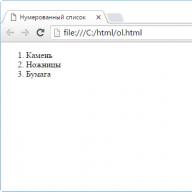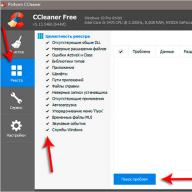Сегодня мы рассмотрим подробнее RTF (формат). Расшифровывается данная аббревиатура, как Rich Text Format. Речь идет о популярном формате текстового файла. Им поддерживаются широкие возможности для форматирования.
Файлы RTF: что за формат
Текст в данном формате можно выделять жирным, наклонным или подчеркнутым, кроме того, пользователь может выбирать цвет и шрифты для напечатанных символов. RTF (формат) позволяет устанавливать разную ширину междустрочного расстояния и выставлять отступ по краям листа. Данное решение невероятно популярно среди пользователей.
Решение от Microsoft

Прежде всего, RTF (формат) можно открыть благодаря приложению Word, которое входит в состав пакета MS Office. Речь идет об одном из наиболее успешных продуктов указанной корпорации, который в настоящее время является стандартом в сфере обработки офисных документов. Решение обладает привлекательным интерфейсом, представляющим все свои функции. В комплект Microsoft Office, кроме необходимого нам приложения Word, также входят следующие компоненты: Visio, Designer, SharePoint, Project, OneNote, InfoPath, Access, PowerPoint, Outlook, Excel. Необходимый нам компонент можно установить отдельно и в группе с другими. Отметим, что именно Word является лидирующим в мире текстовым редактором.
Kingsoft Writer
Если необходимо открыть книги в формате RTF, данное приложение вам поможет. Речь идет о бесплатном текстовом редакторе, который схож с вышеописанной программой Word. Инструмент входит в состав решения Kingsoft Office. Однако можно установить его и отдельно. Программа обладает классическим интерфейсом, свойственным для текстовых редакторов. Благодаря приложению можно создавать и форматировать текстовые документы, а также дополнять их формулами, графиками, диаграммами, объемными символами и изображениями. Есть и еще одна причина для аналогий с Word. Здесь реализовано отдельное окно, позволяющее вставить различные символы, которые отсутствуют на клавиатуре. Все материалы можно мгновенно конвертировать в формат PDF без дополнительных средств. Реализация вкладочного интерфейса позволяет запускать несколько файлов в едином окне.
Альтернативные решения

Есть и другие программы, посредством которых можно взаимодействовать с форматом RTF. К ним относится и OpenOffice.org. Речь идет о полнофункциональном пакете офисных приложений, в котором реализована многоязыковая поддержка. Данное решение работает под управлением всех основных операционных систем. OpenOffice.org дает возможность хранить все данные в собственном открытом формате ODF. Он одобрен международной организацией стандартизации ISO. Разработчики также предусмотрели встроенную функцию экспорта материалов в PDF формат одним кликом мыши. Кроме того, решение поддерживает технологию Flash. Удобный интерфейс легко изучить и использовать, в частности обладателям пакета Microsoft Office. Отметим, что использование приложения не требует лицензионных отчислений. Любой желающий может установить его на компьютер.
Следующее приложение, которое поддерживает работу с RTF называется Notepad2. Речь идет о быстром и маленьком текстовом редакторе, в котором реализована подсветка синтаксиса. Приложение обладает простым и привлекательным интерфейсом. Во время набора текста происходит подсчет строк. Notepad2 может работать без установки и не использует системный реестр. Присутствует здесь и удобная возможность поиска текста, обладающая расширенной функциональностью. Кроме того, инструмент может сворачиваться в трей. Реализована здесь и функция прозрачности.
Также в решении поставленной задачи нам может помочь AbiWord. Речь идет об инструменте для обработки текстовых документов. Он позволяет печатать, редактировать и создавать различные материалы, а также работать с письмами и сообщениями.
Кроме описанных программ, RTF (формат) можно открыть при помощи приложения LibreOffice.
Что такое формат RTF и чем отличается он от DOC?
- RICH TEXT FORMAT - структура формата раскрыта, и его поддерживают почти все Текстовые редакторы
DOC - формат который придумала компания Майкрософт, структура запатентована, от версии офиса он постоянно меняется
и чем дальше, тем меньшими программами он коррекно поддерживается, но так как в основном все используют Microsoft Office пока это не страшноrtf оказвается тоже Билл Гейтс изобрел
- Текстовый формат, появился раньше чем док. Заточен под программку Ворд Пад, открывается практически всеми читалками. А так особой разницы для пользователя нет.
- RDF - это light версия DOC
- Более универсальный формат. Скорее всего откроется Вором любой версии.
Если Вы, Анна, заметили Ворд старой версии может не открыть документ, созданный в более новой. - Формат Rich Text (RTF)
Данный формат был определен фирмой Microsoft как стандартный формат для обмена текстовыми документами. Следовательно, по назначению этот формат подобен SYLK-формату для электронных таблиц. RTF поддерживается многими продуктами фирмы Microsoft. Так, например, начиная с версии 2.0, он введен в Windows в качестве Clipboard-формата, благодаря чему возможен обмен данными между различными прикладными программами Windows. Кроме того, RT-формат поддерживается программами WORD для Macintosh, начиная с версии 3.X, и WORD для PC, начиная с версии 4. X.В RTF для обмена документами используются только представимые символами коды из ASCII-, MAC- и PC-символьного набора. Кроме текста, файл в RT-формате в читаемой форме содержит команды управления.
Документ состоит преимущественно из команд управления настройки программы чтения файлов в RTF-формате. Эти команды можно разделить на управляющие слова (control words) и управляющие символы (control symbols).
Большинство текстовых редакторов реализуют импорт/экспорт в формат RTF, благодаря чему этот формат часто используется как общий, для передачи текста из одной программы в другую.DOC или.doc (от англ. document) расширение имени файла, используемое для файлов, представляющих текст, с разметкой или без.
Расширение.DOC часто использовалось для обозначения простых текстовых файлов без форматирования, однако позже стало использоваться для двоичных форматов с разметкой.
В 1990#8209;х корпорация Microsoft стала использовать расширение для серии собственнических форматов файлов своего текстового процессора Microsoft Word. В результате монополии Microsoft на рынке офисных продуктов DOC стало синонимом этого формата файлов. Другие значения расширения.doc практически вышли из использования на платформе IBM PC.
Приложение MS Office известно практически всем пользователям компьютеров уже если не во всем мире, то в нашей стране точно. Такая популярность во многом связана с растущими потребностями современного мира в создании и обмене информацией. В любом современном государственном учреждении ежедневно создаются и отправляются тысячи документов, а потому возникает настойчивая потребность в программах, которые бы могли стандартизировать и упростить данный процесс.
Впрочем, в этой связи куда более интересен rtf-формат, который в большинстве случаев может позиционироваться как универсальное средство передачи информации. Кстати, а чем он так хорош? Почему бы не использовать doc?
Дело в том, что rtf-формат открыто поддерживается практически всеми операционными системами, а также может быть прочитан простейшими Для его использования нет необходимости в установке сложных, тяжелых и дорогих офисных пакетов. Большая часть приложений для работы с текстовыми данными поддерживает сохранение в этом стандарте.
Но даже не за это rtf-формат так любят пользователи. В отличие от вышеупомянутого doc, а также docx, odt и прочих подобных файлов, в нем может содержаться только текст. Неопытные пользователи могут решить, что и во всех вышеперечисленных разновидностях текстовых документов нет ничего другого, но это не так. Дело в том, что в том же любимом нашими отечественными пользователями офисном формате doc могут находиться макросы. По сути, это самые настоящие программы, которые могут быть использованы злоумышленниками в далеко не благих целях.

Именно на них приходится немалая часть заражений, происходящих в момент запуска скачанных из интернета текстовых документов. Используя же rtf-формат, вы фактически ничем не рискуете. Но есть у него и определенные недостатки, которые также нужно принимать во внимание, выполняя сохранение своей работы. К примеру, чтобы преобразовать rtf-формат в txt, все равно придется воспользоваться каким-либо офисным приложением. Но это особой проблемы не представляет.
К примеру, невозможно использовать для создания динамически связанных документов. Внедрение объектов в документ-приемник приводит к значительному увеличению размера последнего. В связи с этим иногда используется способ, при котором устанавливается только связь с исходником. При этом объект хотя и отображается в документе-приемнике, но не сохраняется в нем, так как внутри документа имеется лишь ссылка на исходный файл или объект. А потому не вставляйте особенно большие картинки в rtf-формат.

Кроме того, есть у него и определенные проблемы с форматированием. Так, не вздумайте сохранить важный документ или диплом в формат rtf. Чем открыть его, вы найдете всегда, вот только гарантии сохранения исходного вида вашего творения никто не даст. Кроме того, практически полностью отсутствует Проще говоря, если вы сохранили работу в старой версии программы, то в новом приложении она практически наверняка не откроется.
Надеяться на OpenSource продукты не стоит, так как на данный момент Microsoft (а именно эта компания является создателем формата), выложила в открытый доступ только первичные версии rtf.
Аббревиатура RTF обозначает «Rich Text Format», то бишь, «формат обогащённого текста». Или, попросту говоря, оформленного: с разными начертаниями, шрифтами, размерами и цветом букв. Во многих случаях этот формат, предназначенный для документов, может стать избавлением от неприятностей, поэтому получить о нём представление необходимо всем, кто пользуется компьютерами. Как всегда, в процессе знакомства с данным явлением непременно уделим внимание вопросам практичности.
Немножко истории
Дело было в старину, в 1982-м году. В те далёкие времена, когда фирмы Microsoft и Adobe дружили. Им понадобилось придумать что-нибудь для новой программы - текстового процессора Word для MS DOS, выпуск которого был запланирован на 1893-й.
Недолго думая, взяли обычный текст и добавили к нему специальные тэги разметки (их нарекли управляющими символами). Мол, вот тут будет начинаться абзац, здесь текст следует отображать курсивом, там - полужирным, ну и так далее.
С тех пор много чего изменилось, но суть осталась прежней: RTF - это текстовые файлы, подобно документам HTML. Их можно открывать в текстовых редакторах вроде Блокнота в Windows и Gedit в Ubuntu, чтобы посмотреть на все те тэги, ежели возникнет желание.
Вскоре пути Microsoft и Adobe разошлись, но формат остался проприетарным. (Adobe решили использовать концепцию для другого языка разметки, PostScript, что позже привело к появлению PDF .) Ну а Microsoft выпустили последнюю спецификацию RTF в марте 2008-го. На неё и ориентируется современный электронно-цифровой мир.
Суть вкратце
Структура документа RTF довольно проста. В начале текстового блока указывается управляющий символ, перед которым ставится «\» (в смысле, черта, наклонённая влево). В частности, \b перед блоком полужирного шрифта, \i перед курсивом, \par перед абзацем.
Для обозначения самих блоков, поскольку нет закрывающих тэгов, применяются фигурные скобки {}. Следовательно, выделенное полужирным в исходном тексте выглядит вот так: {\b выделенное полужирным} , а курсивом - вот так: {\i привет, мир!} Ну а в самом начале указывается сам формат \rtf1:
{\rtf1 \par {\i Привет, мир!} Только что было приветствие курсивом. А теперь {/b немножко полужирного текста}. \par }
Это, конечно, очень простой пример. На самом деле через косые линии в ряд выстраивается изрядное количество всяких параметров: кодировка, язык и прочие данные. Что-нибудь вроде:
{\rtf1\ansi\deff3\adeflang1025 {\fonttbl{\f0\froman\fprq2\fcharset0 Times New Roman;} \par {\i Привет, мир, ещё раз!} Как видите, абракадабры {/b предостаточно} даже в маленьком фрагменте. \par }
Особенно много управляющих символов любят вставлять мощные текстовые процессоры вроде того же Word или LibreOffice Writer, размечая всё слишком уж дотошно.
Кроме того, русские буквы заменяются обозначениями байтов - символов кодировки (в примерах ради наглядности замена не показана). Это делает исходный код совершенно непригодным для чтения и раздувает его непомерно.
Софт
Кроме упомянутых выше Microsoft Word и LibreOffice Writer, существует множество менее мощных программ, RTF-редакторов. Однако далеко не все из них пригодны для работы.
FocusWriter - пожалуй, самый лучший из нынешних свободных RTF-редакторов. Можно прикручивать словари для проверки орфографии, используемые в LibreOffice Writer. И в Windows, и в Ubuntu работает очень шустро, занимает мало места и системные ресурсы не пожирает. Оформление интерфейса меняется на разные вкусы.
Упрямо запоминает и пытается при старте загрузить последний открывавшийся документ - пожалуй, это всё же недостаток. Предназначен, в первую очередь, для писателей , работающих над одной книгой, а не над несколькими сразу. В соответствии с той же концепцией панель инструментов прячется до наведения указателя мыши, чтобы ничто от работы не отвлекало.
Зато такой интерфейс очень удобен на нетбуках и прочих устройствах с небольшим дисплеем. Писать статьи, письма и всякие заметки - одно удовольствие.
Зачем нужен RTF
Во-первых, текстовые файлы не заражаются вирусами, и в них невозможно запихнуть вредоносные макросы. Файлы *rtf совершенно безопасны, как и *txt. А вот *doc вполне способны преподнести неприятные сюрпризы.
Во-вторых, Rich Text Format понимают все современные текстовые процессоры и, конечно, RTF-редакторы во всех популярных операционных системах.
Ваш покорный слуга собственными глазами видел, как Word 2010 в Windows 7 наотрез отказался открывать *odt, изготовленный в LibreOffice. Сказал, мол, в файле содержится какая-то ошибка. Пришлось нести флэшку обратно на компьютер с Ubuntu (благо таковой находился в соседнем офисе) и конвертировать документ в RTF. После чего Word открыл файл без возражений.
Как с этим жить
Небольшие русскоязычные документы, страниц на десять-пятнадцать, можно сохранять в RTF смело. Места они займут немного, по современным меркам. А вот файлы *rtf с целыми романами раздуются неимоверно и при открытии потребуют изрядной нагрузки на процессор. Потому что буквы русского алфавита замещаются обозначениями байт кодировки, как сказано ранее.
Предположим, во время работы в Ubuntu вам нужно быстро сохранить небольшой текст, который потом понадобится открыть в Windows. Если вы создадите *txt в Gedit, то Блокнот, вполне вероятно, вместо букв покажет нечто инопланетное, не распознав кодировку автоматически.
Но если вы используете шустрый FocusWriter и изготовите *rtf, проблем не возникнет, всё отобразится нормально. Кодировка будет указана в исходном коде после \rtf1 .
Резюмируем
Итак, Rich Text Format (он же RTF) отличается универсальностью и потому пригоден для создания и открытия оформленных текстов в разных операционных системах. Однако его лучше использовать только для небольших русскоязычных документов. Для англоязычных (и прочих с латинскими буквами) проблемы раздувания файлов нет.
В жизни всякое бывает, и если вдруг понадобится открыть документы в пока ещё популярной Windows, то на этот случай важные файлы, которые вы в Ubuntu держите в *odt, можно продублировать в *rtf. Потому что на компьютерах с ОС от Microsoft нередко присутствует Word, а не LibreOffice Writer.
Предыдущие публикации:
Спецификация формата RTF
Данный формат был определен фирмой Microsoft как стандартный формат для обмена текстовыми документами. Следовательно, по назначению этот формат подобен SYLK-формату для электронных таблиц. RTF поддерживается многими продуктами фирмы Microsoft. Так, например, начиная с версии 2.0, он введен в Windows в качестве Clipboard-формата, благодаря чему возможен обмен данными между различными прикладными программами Windows. Кроме того, RT-формат поддерживается программами WORD для Macintosh, начиная с версии 3.X, и WORD для PC, начиная с версии 4.X. В RTF для обмена документами используются только представимые символами коды из ASCII-, MAC- и PC-символьного набора. Кроме текста, файл в RT-формате в читаемой форме содержит команды управления.Документ состоит преимущественно из команд управления настройки программы чтения файлов в RTF-формате. Эти команды можно разделить на управляющие слова (control words) и управляющие символы(control symbols) . Управляющее слово представляет собой последовательность символов с разделителем(delimiter) в конце:
lettersequence
Перед управляющим словом вводится обратная косая черта "" (backslash) . В качестве разделяющих могут использоваться следующие символы:
Пробел (space) , причем этот символ относится к управляющему слову;
Цифра или знак "- ". После этих символов должен следовать параметр с разделителем. В качестве разделителя может быть использован пробел или другие символы, кроме цифр и букв;
Все символы, отличные от цифр и букв. Эти символы не относятся к управляющему слову.
В RT-формате для задания управляющей последовательности используются буквы от "А " до "Z " и от "а " до "z ", а также цифры от "0 " до "9 ". Национальные символы к управляющей информации не относятся. В качестве, управляющих символов используются отдельные буквы. Перед каждым управляющим символом вводится обратная косая черта "":
control symbol
В настоящее время определены только некоторые из этих символов. Поэтому при чтении неизвестные символы могут быть пропущены. В RT-формате существует возможность объединять отдельные последовательности в группы при помощи скобок:
{ начало группы } конец группы
Такие группы создаются, например, при описании сносок, колонтитулов и т.п. Если необходимо разместить символы "", "{ " или "} " внутри обычного текста, то перед ними надлежит поставить обратную косую черту:
{ }
Это позволяет программе, читающей RTF-последовательность, распознать, что символ не следует интерпретировать как управляющий. В RT-формате используются также некоторые символьные коды для управления печатью
Значение
Табулятор
Символы CR и LF, расположенные внутри текста, будут пропущены. Microsoft использует эти символы для большей наглядности при представлении RTF-файла. Внутри управляющих слов символы CR и LF могут иметь особое значение, подробнее об этом будет сказано при описании команд.
Специальные управляющие слова (special control words) В RTF имеются управляющие слова специального назначения. Рассмотрим кратко эти слова и их назначение.
chpgn Управляющее слово change page number выводит текущий номер страницы.
chftn Управляющее слово change footnote активизирует автоматическую нумерацию сносок.
chdate С помощью change date можно вывести текущую дату.
chtime С помощью change time можно вывести текущее время.
chftnsep Свидетельствует об изменении линии, отделяющей сноски от текста.
/ С помощью данной последовательности вводится текст формулы.
: Обозначает подпункт индекса.
* Текст может быть пропущен при чтении RTF-формата.
~ Задает жесткий (неразрываемый) пробел между двумя словами, т.е. в этой позиции предложение не может быть разделено при переносе на следующую строку.
- Символ обозначает мягкий перенос (nonrequired hyphen).
_ Символ обозначает неразрываемый перенос (nonbreaking hyphen), на месте которого слово не может быть разделено.
""hh Последовательность позволяет прямой ввод в тексте шестнадцатеричных чисел. Они задаются вместо символов hh.
page Данная последовательность задает переход на новую страницу.
line Эта последовательность вызывает переход на новую строку в тексте.
раr С помощью данной последовательности в тексте отмечается конец абзаца. Последовательность раr может заменяться последовательностью10 или13 . При этом 10 соответствует ASCII-символу с кодом 10 (carriage return). Непосредственно ввести ASCII-код 10 (CR) нельзя, т.к. он игнорируется программой чтения.
sect Эта последовательность обозначает конец текстового фрагмента или текстового абзаца.
tab Данная последовательность заменяет табулятор. Можно также непосредственно задавать ASCII-код 09Н.
сеll Конец таблицы (столбец).
row Конец таблицы (строка).
Операторы настройки (destination control words) С помощью описанных ниже управляющих слов можно произвести основную настройку программы чтения RTF. Они могут встречаться только в начале документа или в начале группы. Все операторы вместе с параметрами должны быть заключены в скобки, например:
{rtf0pc.......}
Ниже описан формат некоторых операторов.
rtf <параметр> Задает метку начала файла. В качестве параметра программа, при помощи которой создается файл, может указывать номер версии. Например:
{rtf0.......}
Метка должна стоять в начале файла. После этого оператора могут следовать другие операторы или закрывающая скобка. Установка вида кодировки для сохраняемого текста осуществляется с помощью следующих операторов:
текст хранится в стандартном ASCII-формате. Этот формат используется, например, в Windows.
текст хранится в кодировке Macintosh.
для вывода текста используется кодировка символов IBM-PC.
IBM-PC Code Page 850 (модель PS2).
Для передачи текстов между различными системами должна использоваться кодировка ansi .
colortbl Windows и другие программы пользуются палитрами для определения используемых цветов. Чаще всего палитра состоит из 16 различных цветов, получаемых путем комбинации основных цветов - красного, зеленого и синего. Команда colortbl позволяет изменить отдельные определения в палитре. Для каждого цвета в таблице указывается величина красной, зеленой и синей составляющей. Каждый цвет описывается тремя параметрами:
red000 green000 blue000
Вместо 000 указывается величина доли цвета в диапазоне от 0 до 255. Пример: в таблице, состоящей из 16 цветов, должны быть заново определены цвета 0-й и 2-й. Для переопределения цветов может быть задана следующая последовательность:
{ colortbl redl28green64bluel28;;red0green64bluel2 8; }
Определение цвета завершается точкой с запятой. Поскольку 1-й цвет остается без изменений, в последовательности два символа "; " следуют один за другим. Последовательность завершается закрывающей скобкой. Операторcfn определяет цвет фона (при стандартной настройке n=0), а операторcbn - цвет символа (при стандартной настройке n=0).
fonttbl Данный оператор используется для построения таблицы шрифтов и соотносит имя шрифта (группы шрифтов) с номером шрифта. При определении шрифта можно использовать следующие операторы:
имя группы шрифтов неизвестно. При выводе должен использоваться стандартный шрифт.
должны использоваться шрифты группы Roman (например, Times Roman).
этот оператор предписывает использование шрифтов из группы Swiss (Helvetica, Swiss и т.д.)
могут использоваться шрифты Pica, Elite и Courier.
используются курсивные шрифты группы Script.
при указании этого оператора шрифты должны выбираться из группы Decor (Old English и т.д.).
выбор группы шрифтов с техническими и математическими символами (SYMBOL и т.д.).
Команда для создания группы шрифтов может состоять из таких операторов:
{fonttblf0fnil default;} {flfroman roman h;} {f2fswiss helvetica;}
После ключевого слова fonttbl следует первый номер шрифтаf0 . Далее идет определение группы шрифтов. Здесь после номера 0 указаноfnil , т.е. имя группы неизвестно. Следующий параметр обозначает имя выбираемого шрифта (например,roman h ). Указаниеdefault говорит считывающей программе о том, что следует использовать стандартный шрифт. После имени шрифта стоит точка с запятой. В приведенном примере определены только шрифты с номерами 1 и 2. Вся последовательность может быть объединена фигурными скобками в группу. Таблица шрифтов должна быть заполнена значениями до того, как встретится операторstylesheet или текст. Стандартный шрифт вводится операторомdeffn .
stylesheet Этот оператор определяет шрифт абзаца, т.е. размер, начертание и имя гарнитуры, а также способ выравнивания текста абзаца. При этом используются два ключевых параметра:
sbasedon000 вместо символов 000 указывается номер вида шрифта, который используется в качестве текущего.
snext000 назначает номер следующего вида шрифта (style), который - станет текущим. Оператор может иметь, например, следующий вид:
{stylesheets0f3fs20qj Normal;} {slf3fs30bqc Heading Level 3;}
Шрифты нумеруются числами от 0 до n (s0 ...). В первой строке стилю абзаца 0 (s0) предписывается имя Normal. Вывод текста выполняется шрифтом 3 (f3), размером 10 пунктов (fs20). Параметр qj говорит о том, что надпись должна выравниваться по формату. Вторая строка определяет стиль шрифта 1, который получает имя Heading Level 3. Шрифт имеет размер 15 пунктов, жирное начертание (b = bold) и при выводе надпись центрируется (qc).
pict Этот оператор используется при описании рисунка в формате битовой карты (bitmap). Следующие параметры содержат описание рисунка в виде шестнадцатеричных значений. Параметры могут быть выборочно использованы для определения геометрии рисунка или его формата:
оператор указывает высоту рисунка в пикселях. Вместо трех нулей подставляется числовое значение. Если оператор отсутствует, высота рисунка определяется из текущих графических данных. С помощью параметра можно задать для рисунка определенную высоту.
оператор задает ширину рисунка в пикселях. Справедливо все, сказанное о предыдущем операторе.
с помощью этого оператора рисунок масштабируется таким образом, чтобы он точно заполнял отведенную для него область.
параметр указывает, что данные хранятся в формате Windows-метафайла. Параметр n определяет тип метафайла (1 = ММ-текст).
параметр указывает, что данные хранятся в Macintosh-формате Quick-Draw.
параметр определяет количество байтов. Вместо трех нулей записывается шестнадцатеричное число.
параметр определяет формат bitmap-рисунка. Параметр n задает тип (0 соответствует логической битовой карте).
определяет простую рамку для рисунка
определяет двойную рамку для рисунка.
определяет жирную линию для рамки рисунка.
определяет затененную рамку для рисунка
определяет для рисунка пунктирную линию.
определяет тонкую линию для рамки рисунка.
задает желаемую ширину рисунка в twips
задает желаемую высоту рисунка в twips.
задает горизонтальное масштабирование (n может принимать значения от 1 до 100, по умолчанию - 10).
задает вертикальное масштабирование (n может принимать значения от 1 до 100, по умолчанию - 10).
описывает верхнее поле рисунка в twips. При положительных значениях параметра n верхняя часть рисунка обрезается. Отрицательные значения n дают возможность построить вокруг рисунка рамку. Стандартное значение n равно 0.
описывает нижнее поле рисунка в twips. При положительных значениях параметра n нижняя часть рисунка обрезается. Отрицательные значения n дают возможность построить вокруг рисунка рамку. Стандартное значение n равно 0.
описывает правое поле рисунка в twips. При положительных значениях параметра n рисунок обрезается справа. Отрицательные значения n дают возможность построить вокруг рисунка рамку. Стандартное значение n равно 0.
описывает левое поле рисунка в twips. При положительных значениях параметра n рисунок обрезается слева. Отрицательные значения n дают возможность построить вокруг рисунка рамку. Стандартное значение n равно 0.
определяет количество битов, приходящихся на пиксел, для bitmap-рисунка (стандартное значение равно 1).
определяет количество битовых плоскостей (стандартное значение равно 1).
определяет длину битовой карты в байтах.
footnote Оператор должен следовать непосредственно после отметки сноски и относиться к тексту.
header Оператор определяет верхний колонтитул текущего фрагмента текста и поэтому должен указываться в начале текста.
headerl Оператор определяет верхний колонтитул четной страницы (left hand header), на которой колонтитул выводится с выравниванием влево.
headerr Оператор устанавливает верхний колонтитул нечетной страницы, на которой колонтитул выводится с выравниванием вправо (right hand header).
headerf Оператор устанавливает верхний колонтитул первой страницы (first page header).
footer Оператор устанавливает нижний колонтитул текущего фрагмента и должен указываться перед началом текста.
footerl Оператор устанавливает нижний колонтитул четной страницы (left hand footer), на которой колонтитул выводится с выравниванием влево.
footerr Оператор устанавливает нижний колонтитул нечетной страницы, на которой он выводится с левосторонним выравниванием (right hand footer).
footerf Оператор устанавливает нижний колонтитул первой страницы (first page footer).
ftnsep Оператор определяет символ-разделитель для сносок.
ftnsepc Оператор определяет разделитель для сноски, которая продолжается на следующей странице (continued footnote).
ftncn Этот оператор применяется для обозначения продолжения текста сноски.
info С помощью данного ключевого слова в начале документа открывается информационный блок. Он может содержать информацию о заголовке документа, дате его составления и т.д. Внутри информационного блока, который начинается оператором info, могут встречаться следующие операторы:
title subject operator author keywords doccomm version nextfile Перечисленные команды позволяют передавать вспомогательную информацию о документе, например, имя автора, версию текста, заголовок и т.д. Программа чтения RTF-данных не обязана обрабатывать команды информационного блока.
vern000 Вместо 000 в операторе записывается номер версии программы, в которой составлен документ.
creatim С помощью данного ключевого слова определяется дата и время создания документа. Эти данные кодируются с помощью таких операторов:
уr000 год создания документа
то000 месяц создания документа
dy000 день создания документа
hr000 время создания документа в часах
min000 время создания документа в минутах
sec000 время создания документа в секундах
revtim Определяет время и дату последней корректировки документа. Оба параметра задаются так, как указано в описании оператора creatim.
printtim Определяет время и дату последней распечатки документа. Оба параметра задаются так, как указано в описании оператора creatim.
buptim Определяет время и дату последнего сохранения документа (backup). Оба параметра задаются так, как указано в описании оператора creatim.
edmins000 Хранит длительность (в минутах) последнего сеанса редактирования.
nofpages000 nofwords000 nofchars000 id000 Вышеуказанные операторы содержат уточняющую информацию о документе (количество страниц, количество слов и количество символов), а также внутренний идентификационный номер.
comment В заголовке может встретиться текст, помеченный ключевым словом comment. В этом случае речь идет о комментарии в тексте, который пропускается программой чтения данных в RTF-формате.
field Имеется группа операторов, при помощи которых описываются поля, вставляемые в WORD. Группа начинается ключевым словом field, за которым могут следовать такие операторы:
flddirty поле было изменено во время последней актуализации
fldedit текст был отредактирован во время последней актуализации
fldlock поле закрыто для доступа и не может быть актуализировано
fldpriv результат не сообщается (например, рисунок)
xe Эта группа операторов начинается последовательностью символов xe и может содержать следующие ключевые слова:
bхе для номеров страниц задается жирное начертание (bold).
ixe для номеров страниц задается курсивное начертание (italic).
txe text вместо номера страницы используется текст.
rхе bookmark генерация номеров страниц для области, содержащей закладку (bookmark).
tc Группа содержит элементы данных для таблиц и может состоять из следующих ключевых слов:
tcfn передается тип таблицы (n может иметь значения от А до Z, значение по умолчанию - С).
tcln номер уровня (стандартное значение n = 1). В группу операторов, определяющих закладки, входят только два оператора:
*bkmkstart начало области
*bkmkend конец области
Операторы форматирования (document formatting) В следующую группу входят команды для форматирования текста. Эти команды могут быть разделены на подгруппы:
команды, действие которых распространяется на весь текст,
команды, изменяющие формат только текущего абзаца,
команды, которые относятся к текущему выводу текста.
В этом разделе описываются операторы форматирования всего документа.
paperw000 Команда задает ширину листа в twips (1 twip равен 1/20 пункта или 1/1440 дюйма). Значение ширины указывается вместо 000. Если команда отсутствует, то ширина листа устанавливается равной 12240 twips.
рареrh000 Команда задает высоту листа в twips. Значение высоты указывается вместо 000. Если команда отсутствует, то высота листа устанавливается разной 15840 twips.
margl000 С помощью этой команды можно установить ширину левого поля при печати в twips. Стандартная ширина поля равна 1800 twips.
margr000 С помощью этой команды можно установить ширину правого поля при печати в twips. Стандартная ширина поля равна 1800 twips.
margt000 С помощью этой команды можно установить ширину верхнего поля (margin top) при печати в twips. Стандартная ширина поля равна 1440 twips.
margb000 С помощью этой команды можно установить ширину нижнего поля (margin bottom) при печати в twips. Стандартная ширина поля равна 1440 twips.
facingp Оператор facing page определяет внешний вид страницы. Он устанавливает например, печатается колонтитул на четных или на нечетных страницах. Если за оператором следует параметр 0, то вывод подавляется.
gutter000 С помощью этого оператора можно установить ширину поля подшивки (gutter внутри facing page).
deftab000 Команда определяет величину табулятора. Стандартное значение составляет 72 twips.
widowctrl Оператор включает wido-контроль. Если за оператором следует параметр 0, то контроль снова отключается.
endnotes Если в документе указан этот параметр, то тексты сносок размещаются в конце фрагмента.
ftobj По умолчанию тексты сносок выводятся в конце страницы (footnotes bottom justified). Данный оператор позволяет переключиться с установки, заданной оператором endnotes, на стандартную установку.
ftntj Тексты сносок выводятся в тексте (footnotes top justified).
ftnstart000 Вместо 000 команда содержит начальный номер первой сноски. Стандартное значение номера равно 1.
ftnrestart При указании этого оператора нумерация сносок на каждой странице начинается с 1. Параметр 0 отключает эту установку.
pgnstart000 Вместо 000 команда содержит номер начальной страницы. Стандартное значение номера равно 1.
linestart000 Значение, указанное вместо 000, задает номер начальной строки. Стандартное значение номера равно 1.
landscape Команда позволяет задать альбомную ориентацию (landscape). При указании параметра 0 восстанавливается книжная ориентация.
byphhotz Определяет область, которая обозначается как - Hyphenation hot zone.
ftnsep Определяет разделитель, который отделяет сноски от текста.
ftnsepc Определяет разделитель, который отделяет сноски, продолжающиеся на следующую страницу, от текста.
ftncn Отметка для следующей сноски.
enddoc Сноска в конце документа.
*nextfile Передает (в скобках {}) имя файла вывода или индексного файла.
*template После оператора в скобках {} указано имя файла шаблона (template), если оно отличается от принятого по умолчанию.
makeback Автоматическое создание Backup-файла, если документ защищен.
defformat Сообщает программе чтения RTF-данных о том, что документ должен быть защищен.
revison Включает отметку об изменениях.
margmirror Указывает на необходимость зеркально отобразить описания для левого и правого полей.
rеvрrорn Значение параметра n задает начертание и способ выделения символов при создании редакторских примечаний. Значение n, равное 0, соответствует нормальному начертанию, 1 - жирному, 2 - курсиву, 3 - подчеркиванию (стандартная настройка), 4 - двойному подчеркиванию.
rеvbаrn В зависимости от значения параметра n, задается способ выделения вертикальными линиями текста редакторских примечаний: 0 - не отмечается, 1 - отмечается левый край текста, 2 - отмечается правый край текста, 3 - отметка располагается за пределами текста (стандартная настройка) по краю страницы.
Форматирование секции (section formatting) Вторая группа операторов управляет форматом секции (section) и состоит из следующих команд.
sectd Оператор устанавливает стандартную настройку параметров секции.
sbknone Оператор подавляет переход на новую страницу перед началом секции (section break continuous).
sbkcol При указании этой команды в начале секции осуществляется переход на новую колонку (section break new column).
sbkpage При указании этой команды (section break new page) в начале секции происходит переход к новой странице.
sbkeven При указании этой команды в начале секции выполняется переход к новой странице, если номер страницы четный (section break even).
sbkodd При указании этой команды в начале секции выполняется переход к новой странице, если номер страницы нечетный (section break odd).
pgostartsn Нумерация страниц начинается с номера n.
pgnrestart Команда устанавливает временную нумерацию страниц, начиная со значения 1. Параметр 0 восстанавливает прежний порядок нумерации.
pgndec Номера страниц выводятся в десятичном формате.
pgnucrm Номера страниц выводятся большими римскими цифрами (upper case roman).
pgnlcrm Номера страниц выводятся маленькими римскими цифрами (lower case roman).
pgncont Сквозная нумерация страниц (стандартная настройка).
pgnucltr Номера страниц выводятся прописными символами (upper case letter).
pgnlcltr Номера страниц выводятся строчными символами (lower case letter).
pgnx000 С помощью этой команды задается X-координата номера страницы при автоматической нумерации. Значение указывается относительно верхнего левого угла страницы и по умолчанию устанавливается равным 720 twips.
pgny000 С помощью этой команды задается Y-координата номера страницы при автоматической нумерации. Значение указывается относительно верхнего левого угла страницы и по умолчанию устанавливается равным 720 twips.
linemod000 Оператор устанавливает величину интервала при нумерации строк.
linex000 Оператор устанавливает расстояние между строками. По умолчанию оно равно 360 twips.
linestartn Нумерация строк начинается со значения n.
linerestart Возвращает номер строки к значению 1. Команда устанавливает, что нумерация строк начинается с 1.
linepage На каждой странице нумерация строк начинается со значения 1.
linecont Нумерация строк продолжается с предыдущей секции (предыдущей главы).
headery000 Команда задает Y-координату верхнего колонтитула. Значение указывается относительно верхнего края страницы и по умолчанию принимается равным 720 twips.
footery000 Команда задает Y-координату нижнего колонтитула. Значение указывается относительно нижнего края страницы и по умолчанию принимается равным 720 twips.
vertalt Текст по вертикали выравнивается к верхнему краю страницы. Текст располагается в верхней части страницы (vertically align at top of page).
vertalc Текст размещается посредине страницы. Вертикальное выравнивание текста выполняется по центру страницы (vertical align centered).
vertalj Текст по вертикали размещается так, чтобы заполнить всю страницу (vertical align justified).
vertalb Вертикальное выравнивание текста выполняется по нижнему краю страницы (vertical align bottom).
cols000 С помощью этой команды можно задать количество столбцов в строке. Стандартное значение равно 1.
colsx000 С помощью этой команды устанавливается расстояние между двумя столбцами в twips. Стандартное значение равно 720 twips.
endnhere При указании этого оператора послетекстовые сноски выводятся в конце секции. Такой вывод можно подавить путем задания параметра 0.
titlepg Оператор задает вывод титульной страницы. Параметр 0 подавляет вывод титульной страницы.
Форматирование абзаца (paragraph formatting) Следующие команды управляют форматированием абзаца (paragraph).
pard Оператор устанавливает стандартную настройку для абзаца.
s000 Команда определяет шрифт для данного абзаца. С помощью подставляемого вместо 000 значения осуществляется выбор в таблице шрифтов.
ql При задании команды quad left текст выравнивается по левому краю страницы.
qr При задании команды quad right текст выравнивается по правому краю страницы.
qc При задании команды quad centered текст размещается по центру страницы.
qj При задании команды quad justified текст выравнивается по формату страницы.
fi000 Оператор определяет величину отступа первой строки абзаца (first line indent). Стандартное значение равно 0.
li000 Оператор определяет величину втяжки абзаца слева (left indent). Стандартное значение равно 0.
ri000 Оператор определяет величину втяжки абзаца справа (right indent). Стандартное значение равно 0.
sb000 Оператор задает количество пустых строк, вставляемых перед абзацем (spaces before). Стандартное значение равно 0.
sa000 Оператор задает количество пустых строк, вставляемых после абзаца (spaces after). Стандартное значение равно 0.
sl000 Команда устанавливает расстояние между строками в пунктах. Стандартное значение равно одной строке (12 пунктам). Команда sl000 включает auto line mode.
intbl Абзац является частью некоторой таблицы.
keep При указании этой команды фиксируется принадлежность текста к текущему абзацу. Команда отключается указанием параметра 0.
kеерn При указании этой команды текст ставится в соответствие следующему (next) абзацу. Команда отключается указанием параметра 0.